MetaTrader 4 لنظام Mac
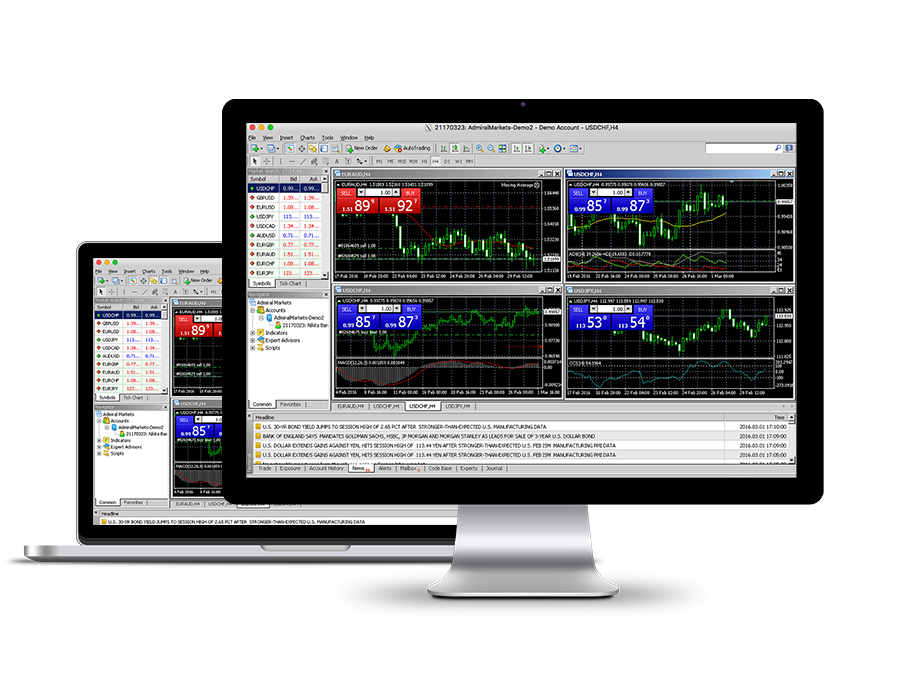
مع Admirals، لن تضطر إلى المرور بكل صراع تثبيت Windows على كمبيوتر Apple المحمول أو سطح المكتب، ولا تحتاج إلى إعداد MetaTrader 4 من خلال Wine.
تتيح لك Admirals التداول على منصة MT4 على Mac بطريقة تامة عن طريق حساب تجريبي مجاني. دعنا نتعرف على المزيد حول هذه المنصة أدناه!
ميزات MT4 Mac
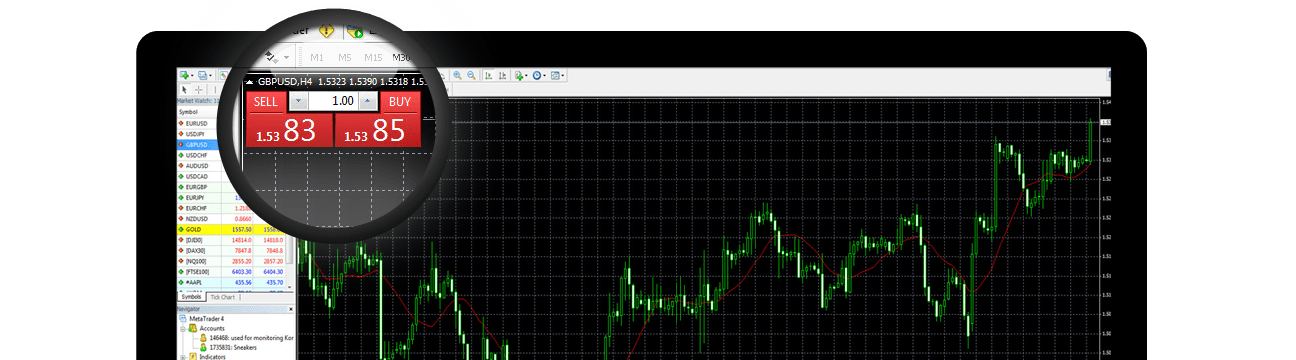
بشكل عام، لا يختلف MetaTrader 4 لأجهزة Mac عن MetaTrader 4 لأنظمة تشغيل Windows ، حيث حاولت Admirals تزويدك بتجربة قريبة من منصة التداول المفضلة لديك قدر الإمكان. ستستفيد من معظم الميزات المتوفرة في برنامج MT4 العادي، من بينها:
- عروض الأسعار
- التداول بنقرة واحدة
- فترات زمنية متعددة
- رسوم بيانية غير محدودة
- المؤشرات القابلة للتخصيص
- وأكثر بكثير
ما هو مهم أن نلاحظ أنه من الصعب للغاية محاكاة الخبراء الاستشاريين، ومن الأفضل تجنب استخدام المؤشرات المخصصة وروبوتات التداول على تطبيق MetaTrader 4 Mac.
كيفية تثبيت MT4 على Mac؟
إن تثبيت MetaTrader 4 لنظام التشغيل OS X أمر سهل إلى حد ما. بشكل عام، تبدو العملية متطابقة تمامًا مع تثبيت أي برنامج آخر غير مدرج في متجر تطبيقات Apple.
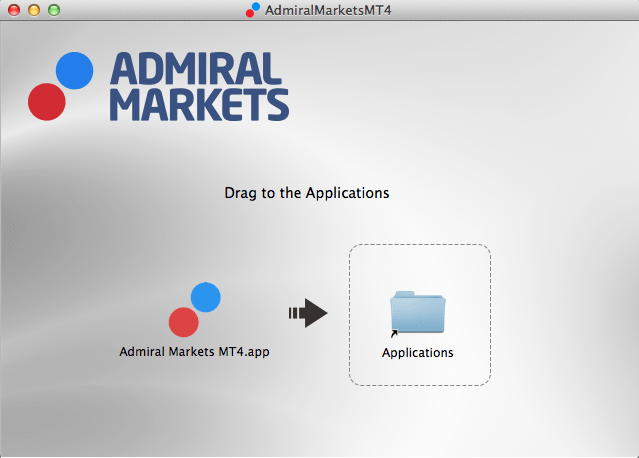
ستحتاج إلى البدء بتنزيل التطبيق. نظرًا لأنه تطبيق مُحاكي، فهو ثقيل جدًا، واعتمادًا على الإصدار، سيكون حجمه حوالي 200 ميجابايت.
بمجرد أن تقوم بتنزيل Admirals MT4 لنظام التشغيل Mac، ستحتاج إلى فتح الملف الذي تم تنزيله وسحبه وإفلاته في دليل التطبيق.
يبدو أن الأمر كذلك ، فقد أكملت الآن جميع الخطوات المطلوبة لتثبيت MT4 لنظام التشغيل Mac OSX.
من المهم ملاحظة أن هذا التطبيق لا يأتي من متجر تطبيقات Apple، لذا ستحتاج إلى تمكين التطبيقات غير الموقعة على جهاز Mac الخاص بك. للقيام بذلك، انقر فوق أيقونة Apple في الزاوية العلوية اليمنى من شاشتك، وحدد تفضيلات النظام ثم انتقل إلى الأمان والخصوصية. ستحتاج إلى تعديل علامة التبويب "عام" في الأمان والخصوصية ولا يمكنك القيام بذلك إلا بعد إدخال كلمة المرور، بعد النقر فوق القفل في الزاوية اليمنى السفلية من النافذة. بعد اكتمال ذلك، حدد أي مكان أسفل النص "السماح بتنزيل التطبيقات من:".
التداول الآلي على MT4 في Mac
كما ذكرنا سابقًا، لا تعمل المستشارون الخبراء دائمًا بالشكل المطلوب على نظام التشغيل Mac، لذا يُنصح بالتحقق من موثوقية كل مستشار خبير. يمكنك معرفة المزيد حول كيفية تثبيت المستشارين الخبراء على إصدار MAC من MetaTrader 4 أدناه.
من المهم أيضاً الإشارة إلى أن Admirals تزود نسخة MT4 Supreme Edition الخاص بها عن طريق استخدام Expert Advisors وهذا هو السبب في أن هذا البرنامج المساعد غير متوفر لإصدار نظام التشغيل Mac OS الأصلي من MT4.
تثبيت أدوات المستشارين الخبراء والمؤشرات والبرامج النصية
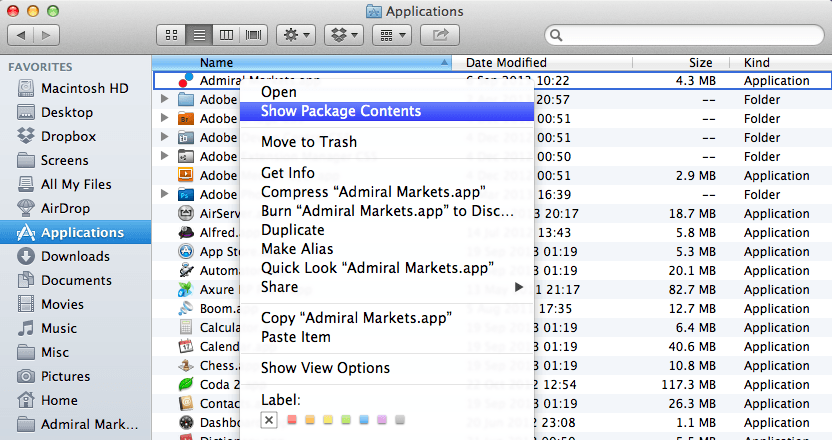
لتثبيت أدوات إضافية مثل Expert Advisors (EAs) أو المؤشرات أو البرامج النصية، افتح مجلد التطبيق وانقر بزر الماوس الأيمن على Admirals MT4. في القائمة التي تفتح، اختر Show Package Contents. الآن ترى المحتوى الكامل لملف التثبيت. انقر نقرًا مزدوجًا فوق "drive_c" للوصول إلى بنية MetaTrader على جهاز MAC الخاص بك.
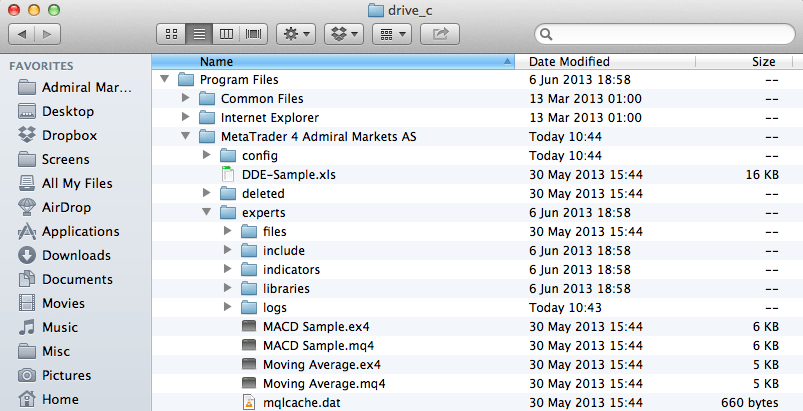
الآن، عندما ترى هيكل ملف MetaTrader المعتاد، يمكنك وضع المستشارين الخبراء والمؤشرات والبرامج النصية الخاصة بك.
يرجى ملاحظة أنه إذا واجهت مشاكل في تصور بعض المستشارين الخبراء في محطة MT4 الخاصة بك، فقم بتنزيل الخطوط المرتبطة أدناه.
انقر نقرًا مزدوجًا فوق الملف الذي تم تنزيله ثم اضغط على "تثبيت الخط"
يرجى ملاحظة أن تثبيت MetaTrader 4 على نظام التشغيل Mac OS عبر Wine وWineBottler لن يضمن أيضًا الأداء المستقر لمستشاري الخبراء. ولهذا السبب يجب أن تفكر في الاستثمار في تطبيق سطح المكتب Parallels إذا كنت تخطط للتداول على نظام التشغيل Mac في الوضع التلقائي.
تثبيت MT4 عللى نظام Mac
توقف عن محاولة تثبيت MT4 باستخدام Wine و WineBottler. ليس هناك حاجة أيضاً إلى الاستثمار في تطبيقات parallels لسطح المكتب باهظة الثمن - احصل على MetaTrader لأجهزة Mac مع Admirals الآن!
